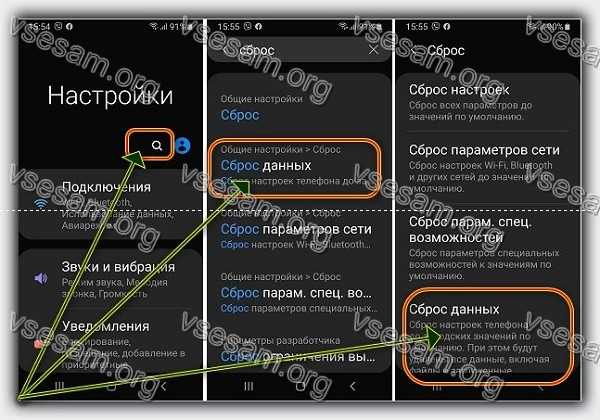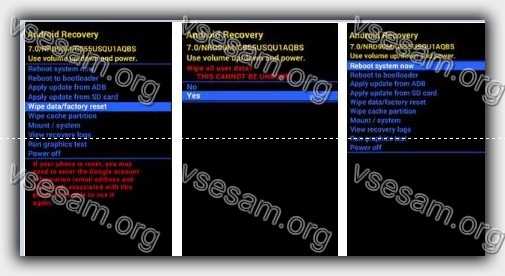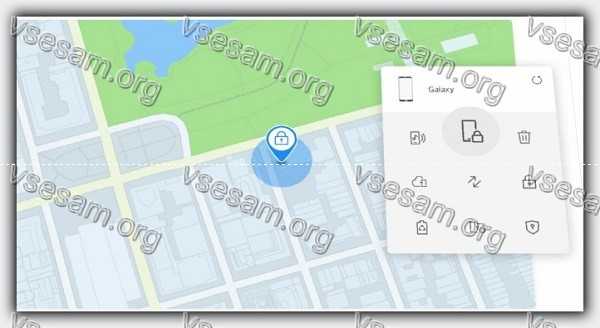- Samsung SM-A505 Galaxy A50 2019
- Сброс на заводские настройки (wipe)
- Комментарии
- Как сбросить Samsung A50 до заводских настроек
- Подготовка телефона к сбросу настроек
- Сброс настроек через интерфейс One UI
- Wipe data на Samsung
- Vsesam
- Первый способ сбросить самсунг а50 к заводским параметрам
- Второй способ сделать сброс samsung galaxy a50 до заводских настроек
- Третий способ вернуть заводские настройки на самсунге а50
- 3 способа сбросить смартфон или планшет Samsung до заводских настроек
- Что такое сброс до заводских настроек и когда его следует применять
- Подготовка к hard reset
- 3 способа сброса телефона и планшета Samsung на заводские настройки
- Через системное меню
- Посредством телефонного кода
- Физическими кнопками
Samsung SM-A505 Galaxy A50 2019
Сброс на заводские настройки (wipe)
Внимание! Если в устройстве была введена учетная запись google, то после сброса на заводские установки через рекавери меню телефон потребует ее ввести для активации.
Для выполнения сброса на Samsung A50 2019 необходимо войти в рекавери и выполнить wipe. Делается это по следующему алгоритму:
Выключите телефон. Если он заблокирован и не выключается, то зажмите кнопки «Громкость -» и «Включение» на 8-9 секунд.
Затем одновременно зажмите кнопки «Громкость +» и «Включение»
Через 5 секунд отпустите кнопку «Включение». Кнопку «Громкость +» удерживайте до появления рекавери меню (5-10 секунд)
Кнопками «Громокость +» и «Громкость -» выберите «wipe data/factory reset» и п одтвердите выбор кнопкой «Включение»
Затем выберите «Yes» и подтвердите выбор кнопкой «Включение»
После выполнения сброса выберите «reboot system now»
Телефон перезагрузится с настройками по умолчанию.
Комментарии
Комментариев нет
Если вам помог какой-то совет или наоборот не помог, то не поленитесь — зарегистрируйтесь и проголосуйте. Тем самым вы поможете другим пользователям и нам. Ну или просто кликните на рекламе, это нас тоже порадует и таким образом вы можете нас отблагодарить. Так же, только зарегистрированные пользователи могут оставлять комментарии и вносить изменения в базу. Зарегистрировавшись вы сможете добавлять новые устройства или добавлять заметки к уже существующим.
Зарегистрироваться или войти вы можете на этой странице
Источник
Как сбросить Samsung A50 до заводских настроек
В жизни практически любого современного человека хотя бы раз, но возникает необходимость сделать сброс смартфона до заводских настроек. Причины бывают абсолютно разные — аппарат может заглючить или его надо подготовить к продаже. Hard Reset на Samsung Galaxy A50 может сделать абсолютно любой из Вас — для этого не надо каких-то специфических знаний, всё просто и доступно. Я покажу Вам два способа сбросить настройки телефона Самсунг А50, которые нам предоставляем производитель — через операционную систему или с помощью инженерного меню. Погнали!
Подготовка телефона к сбросу настроек
Перед тем, как сделать хард ресет Самсунга, Вам нужно сохранить всю важную информацию, которая на нём есть, иначе Вы их попросту лишитесь.
Так же, я бы посоветовал обязательно удалить с устройства профиль Google, который на нём заведён. Тут вся соль в том, что на последних версиях Андроид используется новая система безопасности, направленная против воровства аппаратов. Если сбросить настройки Samsung A50 не отвязывая аккаунт Гугл, то после он будет требовать ввод пароля. Если вы его забыли, то это будет катастрофа — загрузиться в нормальный режим телефон не сможет. Помочь сможет только сервисный центр и то, только после предъявления документов, подтверждающих покупку.
Сброс настроек через интерфейс One UI
Самый простой способ «обнулить» смартфон до заводского состояния, например, перед продаже — это воспользоваться способом, встроенным в фирменную оболочку Samsung One UI. Делается это так:
Открываем настройки смартфона, заходим в раздел «Общие настройки» >> «Сброс» >> «Сброс данных»:
В последнем меню находим кнопочку «Сбросить» и нажимаем её. После этого смартфон ещё раз спросит уверены ли мы в своих действиях и точно ли желаем выполнить намеченное. Соглашаемся и ждём. Вся процедура занимает в среднем 10-15 минут.
Wipe data на Samsung
Этот способ поможет сбросить Самсунг А50 до заводских настроек в тех случаях, когда телефон не загружается в обычное рабочее состояние. Например, после попытки получения Root или установки какого-нибудь «кривого» приложения. Помочь в этом случае может так называемый «Вайп». Выполняется он так:
Первым делом, надо зайти в инженерное меню. Для этого выключите полностью смартфон. Затем нажмите одновременно кнопку уменьшения громкости и кнопку включения. Держать надо примерно 7-10 секунд. Сначала загорится логотип и как только экран погаснет — можно отпускать кнопки.
Далее должно появится инженерное меню Самсунг А50. Перемещаться по меню можно с помощью кнопок громкости. Нам надо выбрать пункт Wipe data / factory reset и нажать на кнопку включения, чтобы зайти в раздел:
В следующем меню надо выбрать пункт Yes и снова подтверждаем выбор кнопкой «Power».
Экран должен мигнуть черным и после этого Вы снова окажетесь в основном меню. Теперь надо выбрать пункт Reboot system now, чтобы перезагрузить аппарат.
Дальше можно положить свой Samsung Galaxy A50 на стол и идти пить чай — ближайшие 10 минут он будет переустанавливать систему и стирать старые данные. Удачи!
Источник
Vsesam
Сброс самсунга а50 до настроек с завода необходимо, если вы хотите продать или работал так, как он был на момент покупки.
Иногда вам просто нужно избавиться от всех ваших личных данных с телефона тогда это удачный способ очистки.
Эта опция позволяет вам привести телефон в первоначальное состояние нет фотографий, нет личных документов, ничего, что вы имели.
ПРИМЕЧАНИЕ: если решитесь вернуть все заводские настройки, то собранные за время использования данные, включая информацию о ходе игры, будут удалены поэтому позаботьтесь о них, иначе пропадут безвозвратно.
Первый способ сбросить самсунг а50 к заводским параметрам
Первый способ через внутренние настройки и делать это можно по-разному. Мне кажется, проще всего через поиск.
Для этого открываем настройки и пишем в поиске «Сброс». Вам откроется несколько вариантов выдачи рекомендую щелкнуть по второму пункту.
Там также будет не один вариант. Самый продвинутый все полностью как с завода это сброс не одних лишь пользовательских настроек, но и данных.
Решение за вами, так как мне неизвестна суть ваших проблем или желаний. Самый крутой вариант я показал стрелками на картинке выше, хотя есть и менее крепкий (с сохранением данных первый пункт).
Второй способ сделать сброс samsung galaxy a50 до заводских настроек
Способ 2- кнопками и он не исключительно с потерей своих данных позаботьтесь о них, после чего выключите свой samsung а50 полное выключение обязательно.
ПРИМЕЧАНИЕ: если всплывает изображение робота-андроида с надписью «Нет команды», вам нужно нажать на экран.
Появится экранное меню. Используйте «сделать тише», чтобы переместится (выделить) «wipe data factory reset» и тапните «Включить», для выбора.
Затем точно также изберите «YES» или «Yes delete all user data», подождите пока все закончится, выделите строчку «reboot system now» и ждите включения.
Третий способ вернуть заводские настройки на самсунге а50
Третий способ делается через службу Find My Mobile, которая позволяет удаленно отслеживать свой телефон.
Процедура сброса с помощью Find My Mobile очень проста, только начале важно убедиться, что вы настроили его.
Вы не сможете использовать услугу Find My Mobile, если не активировали ее на устройстве до начала процедуры.
Если услуга активирована, то вам нужно войти на официальном сайте Samsung с теми же данными и выбрать сброс. Удачного сброса!
Источник
3 способа сбросить смартфон или планшет Samsung до заводских настроек
Бывает, сидишь себе в смартфоне — играешь, слушаешь музыку или смотришь видео, а он взял и заглючил. Да так, что ни перезагрузка, ни удаление программ, ни чистка от вирусов не помогают. «Что ж, хард ресет — спасенье от всех бед», — произносит в таких ситуациях опытный юзер и решает проблему нажатием пары кнопок. После этой нехитрой процедуры память смартфона становится девственно-чистой, будто только что из магазина, а глюков как не бывало. Итак, поговорим, как сбросить мобильное устройство Самсунг до заводских настроек.
Что такое сброс до заводских настроек и когда его следует применять
Сброс настроек или hard reset любого мобильного гаджета на Android (не только Samsung Galaxy) — это очистка его постоянной памяти от всех приложений, настроек и файлов, за исключением тех, которые установил производитель.
Функция сброса предназначена для:
- Восстановления работоспособности устройства в случае программных неполадок и заражения вредоносным ПО, когда сбой не удается устранить более мягкими методами.
- Подготовки гаджета к продаже или передаче другому пользователю.
- Оптимизации после обновления прошивки.
После hard reset на смартфоне не остается никаких пользовательских данных, кроме тех, что хранятся на съемной карте памяти и SIM (контакты). Однако в некоторых случаях изменения, внесенные юзером, все же сохраняются. А именно:
- Если до отката на устройстве были получены права root. Предустановленные приложения, удаленные с правами суперпользователя, после сброса не восстанавливаются.
- При активации FRP (Factory Reset Protection) — усиленной защиты данных владельца на случай потери или кражи телефона.
Девайс с включенным FRP даже после hard reset будет запрашивать пароль аккаунта пользователя, без которого доступ в систему невозможен. Поэтому делать откат на таком устройстве с целью удалить забытый пароль совершенно бессмысленно.
Подготовка к hard reset
Перед тем как приступать к восстановлению мобильного гаджета на заводские настройки, если позволяет ситуация, скопируйте с него всю важную информацию на внешние носители, например, на жесткий диск компьютера или в облако.
Контакты удобно сохранять на одноименном сервисе Google. Для этого скопируйте их c SIM-карт в память телефона и авторизуйтесь на устройстве под Google-аккаунтом, в который вы хотите их перенести. Синхронизация пройдет автоматически.
Видео, картинки, музыку и прочие пользовательские файлы просто перенесите из папки в папку, подключив телефон USB-кабелем к ПК.
Если нет такой возможности, установите на мобильное устройство клиент облачного сервиса, например, Google Drive или Яндекс.Диск, войдите в раздел «Файлы», нажмите «Загрузить на диск» и выберите данные для сохранения.
Делать резервные копии установленных программ необязательно, поскольку вы легко найдете их в магазине Google Play в разделе «Мои приложения и игры». Резервировать имеет смысл только то, что установлено из сторонних источников или уже удалено из маркета. Samsung рекомендует использовать для этого фирменную утилиту Smart Switch, которая, помимо приложений, сохраняет пользовательские файлы и некоторые настройки.
Чтобы при запуске девайса после сброса не пришлось вводить логин и пароль владельца, удалите из системы аккаунт Google.
Непосредственно перед восстановлением зарядите устройство минимум до 25-30% или подключите к источнику питания, а также извлеките из него карту памяти и SIM.
3 способа сброса телефона и планшета Samsung на заводские настройки
Через системное меню
Этот метод предпочтителен, когда аппарат загружается и работает более-менее нормально, то есть вам доступно системное меню и все экранные кнопки.
- Откройте утилиту настроек системы и зайдите в раздел «Общие». На некоторых моделях Самсунг такого раздела нет. Если это ваш случай, переходите к следующему шагу.
- Коснитесь кнопки «Сброс» либо ее аналога — «Конфиденциальность», «Архивация (архивирование) и сброс».
- Перейдите в раздел «Сброс устройства (данных)».
- Нажмите «Удалить всё» или «Сбросить».
Спустя несколько секунд аппарат перезапустится в обнуленном состоянии.
Посредством телефонного кода
Этот вариант применим при тех же условиях, что и предыдущий. Кроме того, он может выручить вас в случае проблем в работе системного меню, если сохранился доступ к приложению для звонков.
Чтобы активировать процедуру сброса до заводских установок, наберите на клавиатуре телефона Самсунг один из следующих кодов:
- *2767*3855#
- *#*#7780#*#
- *#*#7378423#*#*
После нажатия кнопки вызова девайс перезагрузится и все данные с него удалятся.
Физическими кнопками
Это метод используют при самых серьезных неполадках. Он — единственное спасение, когда аппарат не загружает операционную систему или во время ее запуска возникают непреодолимые проблемы. Например, блокировка вирусом-вымогателем.
К счастью, на такой случай в Андроид-устройствах, включая Самсунг, есть меню Recovery (восстановления) с функцией жесткого сброса. В это меню можно попасть даже тогда, когда основная система полностью потеряла работоспособность.
Чтобы зайти в Recovery, выключите телефон или планшет долгим нажатием кнопки power (питания). Затем нажмите одну из следующих комбинаций клавиш:
- Home (Домой) + Power + Увеличение громкости.
- Bixby (кнопку активации голосового помощника) + Power + Увеличение громкости.
- Power + Увеличение громкости (на устройствах с сенсорной кнопкой Home).
После появления на экране заставки производителя отпустите кнопку включения. Остальные продолжайте удерживать, пока надпись «Samsung Galaxy» не сменится на меню «Android Recovery».
- Используя для навигации клавиши изменения громкости, выделите пункт «Wipe Data \ Factory Reset». Для подтверждения выбора нажмите 1 раз кнопку power.
- Еще раз подтвердите выбор нажатием «Yes» или «Yes, delete all user data». Это запустит процесс обнуления пользовательских данных.
- После возвращения на экран меню Recovery выберите команду «Reboot system now». Аппарат перезапустится.
Если сброс и восстановление пройдет успешно, через несколько секунд вы увидите рабочий стол, который будет выглядеть так же, когда вы взяли телефон в руки первый раз.
Источник